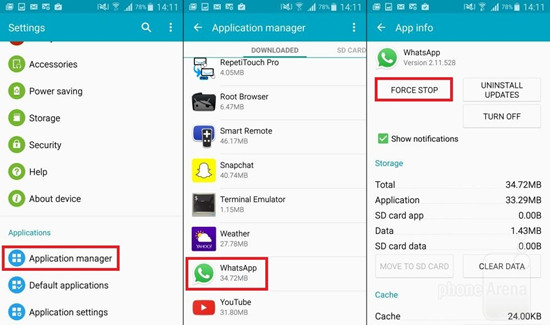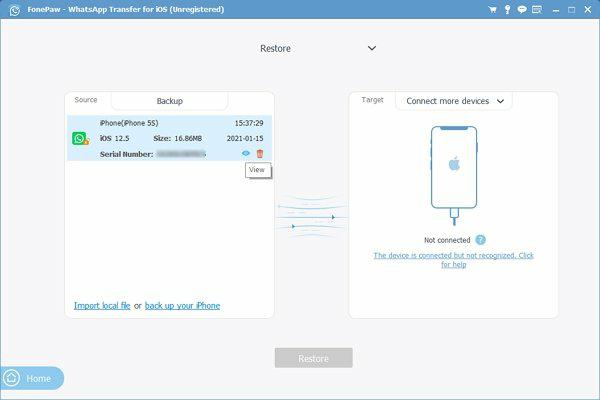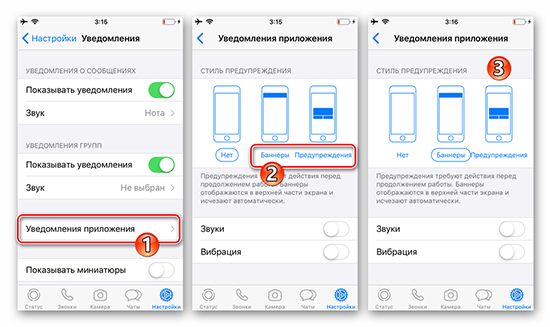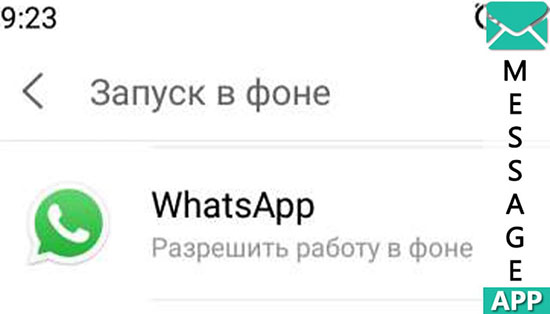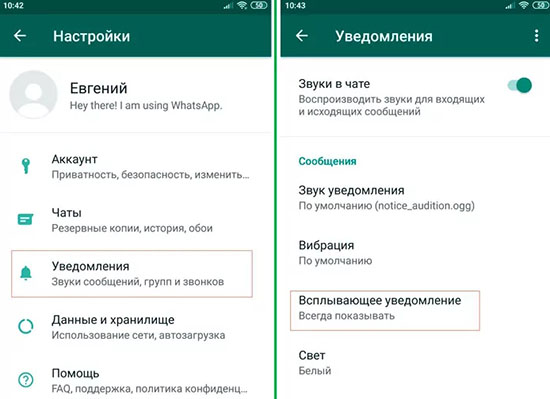- [Resolved] WhatsApp Notifications Sound Not Working
- # 1. Make Sure the Device is Not Mute
- # 2. Ensure WhatsApp Sound is Enable
- # 3. Check iPhone/Android Notification Settings
- # 4. Log out and in WhatsApp Account
- # 5. Force Stop WhatsApp and Restart Your Phone
- # 6. Update WhatsApp
- # 7. Reinstall WhatsApp
- Почему не всплывают уведомления о сообщениях в WhatsApp
- По каким причинам не приходят уведомления пока не зайдешь в приложение WhatsApp
- Android и Iphone
- Нюансы использования китайских телефонов (Xiaomi, Meizu, Huawei, Oppo, Vivo)
- Настройки телефона
- Энергосберегающий режим
- Время и часовой пояс
- Показ содержимого
- Ограничение данных
- Критическая ошибка в работе мессенджера
- Проблемы со стабильным интернет-соединением
- Настройка параметров WhatsApp
- Удаление, переустановка и обновление клиента
[Resolved] WhatsApp Notifications Sound Not Working
The post has been updated on January 20, 2021
Problem: «WhatsApp notification sound is not working on my iPhone. It is weird but I no longer get the notification sounds from WhatsApp. And the problem only happens to WhatsApp. Other apps like SMS messages still have notification tones. Try restarting the phone but still no luck. Any suggestion?»
Solution: The problem that WhatsApp notification sound is not working happens not only on iPhone but also on Android devices, like Samsung, OnePlus, LG. Some lost the notification tones after a WhatsApp or software update; others are having the problem because the custom notification tone doesn’t work on their phones. Here we have 7 solutions to resolve WhatsApp notification sound not working on iPhone, Samsung, and more.
Related Reading:
# 1. Make Sure the Device is Not Mute
You could press the Volume Up button to increase sound to see if it make sense. As for iPhone, check if the Ring/Silent switch (usually next to the volume key) is turned on. If the switch shows orange, your iPhone is in silent mode and you have to move the switch to Ring mode.
# 2. Ensure WhatsApp Sound is Enable
You certainly won’t get the notification sound from WhatsApp if the sound is set to off. To check out if notification sound is enabled, you could follow the steps here.
STEP 1: Go to WhatsApp homepage;
STEP 2: Navigate to Settings>Notifications;
STEP 3: Tick Conversation tones if it is not ticked before;
NOTE: You could also click Reset notification settings to reset WhatsApp notification settings to the default state.
# 3. Check iPhone/Android Notification Settings
If you have allowed WhatsApp notifications but still getting no sound, you could check out your phone Notification settings.
As for iPhone users, you need to go to Settings > Notifications first. Find out WhatsApp in the Notification Style and tap it. Finally, tap the Allow notification toggle till it turns green. Also, toggle on the button for Sound.
As for Android phone users, you can go to Settings > Notifications > Manage app notifications > WhatsApp and enable Allow notification.
# 4. Log out and in WhatsApp Account
Since there is no Log Out button in WhatsApp, we need to sign out by deleting the data from your device. To make sure you don’t lose your chats, you need to back them up first before logging out of your account.
Re-log into WhatsApp Account on Android
For an Android phone, you could follow the guide step by step.
STEP 1: Go to homepage. Tap Settings > Apps > Application Management > WhatsApp.
STEP 2: Tap Clear Data to delete the app’s settings and data.
STEP 3: Go to the Home screen again and tap the WhatsApp icon to log in. Make sure you enter the correct username and password.
NOTE: To restore WhatsApp backup, you need to uninstall and reinstall WhatsApp.
Log out and in WhatsApp on iPhone
For iOS devices, the process would be somewhat different as iOS devices don’t have a Clear Data icon so that they need to uninstall the app to log out.
STEP 1: Go to WhatsApp homepage. Navigate to Settings>Chats>Chat backup>Back Up Now. In this way, the data would back up in iCloud.
STEP 2: Go to the Home screen. Press and hold the WhatsApp icon till it starts wiggling. Tap the X on the top left corner of the icon to delete WhatsApp.
STEP 3: Open App Store. Search for WhatsApp. Download and install the app.
STEP 4: Tap the WhatsApp icon to go to the Login page. Enter the correct username and password to log in to your account. Upon signing back in, tap Restore to restore your chat data from iCloud.
Check if the problem is solved, if not, turn to the next method.
# 5. Force Stop WhatsApp and Restart Your Phone
Restarting the app would always be an effective way to solve most of the problems. Try to force stop WhatsApp and restart it to see whether you can get the notification sound for WhatsApp.
For Android phone users, here are the steps.
STEP 1: Go to Settings>Apps>Application Management>WhatsApp.
STEP 2: Tap Force Stop to close WhatsApp.
STEP 3: Then restart your Android phone. After your phone boots up, check if the problem is solved.
For iOS devices like the iPhone, there would be different ways to force stop the app, depends on the generation.
If you own an iPhone 8 or earlier, you should double press the Home button first to see your most recently used apps. Swipe left or right to find out WhatsApp and swipe it up off the screen to close WhatsApp.
If you own an iPhone X, you should swipe up from the home screen and you’ll see the running apps. Also, swipe left or right to find out WhatsApp, then you can swipe it up off the screen or click the red minus symbol to force stop WhatsApp.
After that, restart your iPhone.
# 6. Update WhatsApp
If you don’t have the latest version of WhatsApp, there would be some bugs that existed so that you’d better update WhatsApp to get back notification tones.
If you own an Android phone, you could see the process as listed.
STEP 1: Open Google Play Store. Tap the Menu button on the top left corner and select My Apps.
STEP 2: Find out WhatsApp and tap it. Press Accept to update the app.
If you own an iOS device, you should turn to the App Store for help.
STEP 1: Open App Store. Tap the Updates icon in the bottom right corner.
STEP 2: Navigate to WhatsApp and click the update button next to it. Enter the Account ID and password correctly if required.
# 7. Reinstall WhatsApp
You could reinstall WhatsApp to fix the problems. But since reinstalling WhatsApp will delete all your chats, you should back up WhatsApp messages and photos on your phone before reinstalling. If you are using an iPhone and would like to back up WhatsApp messages and media files to a computer, you can use iOS Data Backup & Restore
(opens new window) , which allows you to restore individual WhatsApp chats instead of the whole chat history.
To reinstall WhatsApp:
For Android phone: Navigate to Settings > Apps > Application Management > WhatsApp. Tap Uninstall. Then open Google Play Store to install it.
For iOS device: Go to Home screen and delete WhatsApp. Then open the App Store to get WhatsApp on your iPhone.
Tip:
To avoid data loss, it is important to back up WhatsApp chat history
(opens new window) or any other data before you uninstall WhatsApp.
If you want a safe and convenient way to back up and restore WhatsApp data, a professional program like FonePaw WhatsApp Transfer
(opens new window) should be helpful to you.
If you have other WhatsApp problems, leave us a comment.
Источник
Почему не всплывают уведомления о сообщениях в WhatsApp
В современное время без уведомлений никуда: на мобильные устройства в течение дня приходят десятки, а то и сотни уведомлений из самых разных источников. Это могут быть мессенджеры, электронная почта, социальные сети, адресная книга, или привязанный мобильный банк. Соответственно, крайне важно, чтобы уведомления своевременно всплывали при заблокированном экране телефона.
По каким причинам не приходят уведомления пока не зайдешь в приложение WhatsApp
Ватсап является самым распространённым и массовым мессенджером: количество официальных установок на мобильные устройства под управлением Android и IOS превышает два миллиарда по состоянию на начало 2021 года.
Однако, мессенджер требователен к железу телефона, — для стабильной работы приложения требуется хорошее интернет-соединение, свободная память на устройстве (минимум 1.5 гигабайта) и как минимум гигабайт оперативки (с учётом зарезервированной памяти под операционную систему). Если какое-либо из условий будет нарушено, — стабильная работа Ватсапа не гарантируется. В отдельных случаях проблемы с всплывающими уведомлениями в спящем режиме возникают из-за персональных настроек устройства.
Android и Iphone
Далеко не всегда нестабильный интернет является причиной того, что уведомления Ватсапа не работают при закрытом приложении. Ниже перечень распространённых проблем:
- Ошибки в работе операционной системы.
Операционная система может работать с ошибками в двух случаях: если на устройстве недостаточно места, или если давно не проводилась очистка. Для стабильной работы операционки необходимо, чтобы на устройстве было минимум 2 гигабайта памяти, при этом кэш, остаточные данные приложений, файлы куки и так далее необходимо регулярно чистить (за неделю активного использования устройства накапливается до 750 мегабайт «мусорной» информации). В противном случае проблемы характера «не приходят уведомления ватсап на айфоне и андроид» будут постоянными.
- Устаревший клиент приложения.
WhatsApp регулярно улучшается и обновляется: устаревшие версии приложения не поддерживают большую часть функций, поэтому не забывайте регулярно обновлять клиент Ватсапа через Google Play и AppStore соответственно.
- Неверный приоритет приложения.
Пожалуй, самая не очевидная проблема из возможных: в том случае, если у пользователя несколько мобильных устройств, поддерживающих WhatsApp, — могут возникнуть проблемы формата «не приходят уведомления whatsapp на iphone и android». Для решения вопроса при работе с конкретным клиентом после окончания сеанса необходимо зайти в настройки и активировать пункт «выйти со всех устройств». Таким образом при следующем использовании устройства WhatsApp получит первичный приоритет.
С каждым годом количество поддерживаемых мессенджером мобильных устройств закономерно снижается: с нового 2021 года на грани прекращения поддержки версия Android 4.1 (4.0.2 с января прекратила поддерживаться Ватсапом). На айфонах и айпадах работа мессенджера гарантируется только если установлена IOS не ниже девятой версии. Если использовать устаревшую ОС, — клиент Ватсапа в настройках приложения вывесит предупреждение формата «всплывающие уведомления больше не доступны для вашей версии android (IOS).
- Критический сбой мобильного устройства.
Подобная проблема возникает, как правило, из-за долгой, беспрерывной работы телефона: необходимо хотя бы раз в неделю перезагружать устройство (а лучше поставить автоматический таймер на выключение устройства в ночное время суток) чтобы не было проблем с новыми сообщениями WhatsApp.
- Отсутствие звука на устройстве.
Нередко WhatsApp блокирует вывод оповещений, если не может получить доступ к динамикам устройства, считая аппаратную часть повреждённой. В таком случае уведомления перестанут приходить на устройство. Это может произойти, если был оставлен режим «без звука», или в «полете».
Нюансы использования китайских телефонов (Xiaomi, Meizu, Huawei, Oppo, Vivo)
Китайские смартфоны снабжены функцией оптимизации аккумулятора для продления срока службы батареи. Зачастую подобные настройки мешают Ватсапу показывать уведомления в штатном режиме (в результате уведомления не всплывают в Ватсап на андроид). Последовательное решение проблемы:
- Перейдите в настройки устройства (обычно настройки доступны через приложение в форме шестерёнки).
- Найдите пункт «уведомления».
- Нажмите «всплывающие уведомления» и в выпадающем перечне приложений отыщите WhatsApp.
- Проверьте, активирована ли галочка всплывающих уведомлений.
В некоторых случаях работа Ватсапа может быть заблокирована из-за настроек автозапуска (на иконке ватсапа не появляется уведомление). В таком случае необходимо перейти во вкладку «приложения», далее «все приложения», «разрешения» и дать WhatsApp разрешение на запуск вместе со стартом операционной системы.
Настройки телефона
Если с функцией автозапуска, настройками уведомлений полный порядок, но Ватсап всё равно не показывает всплывающие уведомления, — для решения проблемы необходима более точечная настройка телефона.
Энергосберегающий режим
Режим энергосбережения настраивается системой по умолчанию и активируется при недостаточном заряде аккумулятора, например, если осталось менее 30%.
Далее проблема решается двумя способами:
Вариант №1
Если остаточный заряд батареи позволяет дотянуть до подзарядки аккумулятора, можно совсем отключить режим энергосбережения либо через выпадающую шторку уведомлений (вызывается свайпом вниз), либо через настройки мобильного устройства (необходимо перейти во вкладку «питание и производительность» и отключить галочку с энергосбережением).
Вариант №2
Если общая оптимизация батареи важна, а до возможности зарядить телефон далеко, — можно оставить основную часть приложений без изменения, но для Ватсапа сделать исключение. Порядок действий следующий:
- Зайдите в настройки мобильного устройства и перейдите во вкладку «питание и производительность».
- Выберите пункт «контроль активности» и в выпадающем перечне отыщите WhatsApp.
- Переключите режим работы приложения на «без ограничений».
Если WhatsApp будет активно использоваться, — расход батареи существенно возрастёт.
Время и часовой пояс
В некоторых случаях некорректная работа мессенджера обусловлена неправильным выбором автоматической даты и времени с поправкой на часовой пояс. Порядок действий следующий:
- Зайдите в настройки мобильного устройства.
- Перейдите в категорию «расширенные настройки».
- Найдите пункт «дата и время» и уберите галочку «использовать время сети».
- Настройте показатели даты и времени вручную, не забудьте указать правильный часовой пояс.
- Перезагрузите мобильное устройство для сохранения изменений.
Вышеизложенный порядок действий актуален для девятой версии Андроида: если ваша система не совпадает, — некоторые пункты могут незначительно отличаться.
Показ содержимого
Функция показа содержимого работает на экране блокировки в момент, когда смартфон находится в неактивном режиме. В некоторых случаях система блокирует доступ WhatsApp к всплывающим уведомлениям. Порядок действий следующий:
- Перейдите в настройки устройства.
- Активируйте вкладку «уведомления».
- Щелкните «экран блокировки».
- Найдите WhatsApp и проверьте соответствующую галочку напротив приложения.
Версии Android (ниже 9) имеют другой интерфейс. На Iphone правка настроек так же отличается.
Ограничение данных
Подобная проблема связана с лимитным пакетом интернета и даёт о себе знать, когда большая часть тарифа израсходована (обычно более 70-85% пакета). В таком случае, согласно предварительным настройкам система серьёзно ограничивает использование интернета. Решение вопроса следующее:
- Активируйте переход в настройки мобильного устройства.
- Перейдите во вкладку «sim-карты и мобильные сети».
- Найдите пункт «передача данных».
- Выберите конкретную сим-карту (если на устройстве установлено более одной симки).
- Отключите галочку напротив «контроль трафика».
- Перезапустите модуль мобильного интернета (достаточно деактивировать соответствующую кнопку и активировать снова).
- Теперь остаток интернета снова доступен для использования.
Критическая ошибка в работе мессенджера
В определённых случаях проблема с всплывающими уведомлениями WhatsApp связана с нестабильной работой серверов по фактору перегрузки, или физической поломки. В данном случае пользователь не имеет возможности повлиять на ситуацию.
Проблемы со стабильным интернет-соединением
Если не удаётся добиться стабильного интернет-соединения, — значит проблема связана либо с маршрутизатором, либо с WI-FI адаптером мобильного устройства. В любом случае необходимо проверить роутер на предмет конфликта IP адресов (распространённая проблема, когда к сети подключается более 3-4 устройств единовременно) и перезагрузить шлейф (возможно проблема с сетевым интерфейсом в результате критичного сбоя).
Настройка параметров WhatsApp
Когда с настройками мобильного устройства разобрались, — осталось проверить работу Ватсапа. Порядок действий следующий:
- Авторизуйтесь в Ватсапе через ввод номера и код подтверждения (если выходили до этого из системы).
- Щёлкните на три вертикальные точки в правом верхнем углу экрана и в выпадающем списке выберите настройки.
- Активируйте вкладку «уведомления».
- Проверьте галочки напротив «всплывающие уведомления» (показывать всегда) для одиночных и групповых сообщений.
- Попросите знакомого отправить сообщение в WhatsApp для проверки результата.
Удаление, переустановка и обновление клиента
Если все предыдущие способы не помогли добиться устойчивой работы WhatsApp, — остаётся сделать полный сброс системы до заводских настроек и установить приложение полностью с нуля. Порядок действий следующий:
- Активируйте переход в настройки устройства.
- Перейдите во вкладку «о телефоне».
- Выберите «резервирование и сброс».
- Далее «стереть все данные».
- Подтвердите действие и дождитесь, пока устройство перезагрузится.
- Настройте необходимые параметры (привязка Google-аккаунта)
- Зайдите в Google Play и установите WhatsApp заново.
Откат системы до заводских настроек используется только в случае фатального сбоя в работе устройства. Тем не менее, такой способ почти гарантированно решит проблему с WhatsApp и позволит восстановить всплывающие уведомления в ватсапе.
Источник